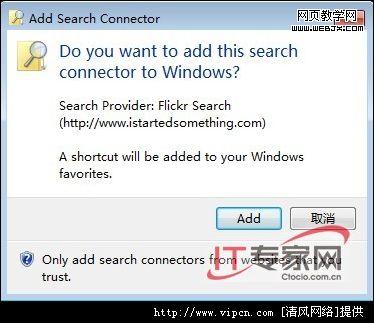Search Federation-win7的联合搜索功能(3)
(2).自定义的OpenSearch
除了可以在通过IE 8以及有关现成的搜索连接器检索Internet中的信息外,我们还可以手动添加相应的搜索连接器实现对局域网中数据的高速检索。对于公司的IT人员来说,根据须要将数据文件以搜索连接器的方式执行 检索或者共享是非常可行和节约成本的一种方式。
OpenSearch窗口概览
如图所示,这是以Windows 7的OpenSearch方式检索和共享数据的一个截图。这是Windows 7的资源管理器窗口,窗口被分成3部分。在左侧导航区中管理器建立了不少搜索连接器,这些连接器囊括了企业数据可被检索和访问的所有索引。当我们点击左窗格中的某个搜索连接器后,就会在中间的窗格中列出该索引所对应的数据文件的列表。如果某个搜索连接器检索到的文件数据比较多,我们可在右上角的搜索框中输入关键词执行 进一步的检索。这样会在中间窗格中,除了显示文件的名称外,还会以高亮显示关键词。最左侧是预览窗格,点击中间窗格中的对应文件,在右侧就会以预览的方式显示出来,以确保我们找到自己所须要的文件。此外,在Windows 7的资源管理器的最下面是细节窗格,当在中间的建立中点选某数据文件后就会在此我们可以查看数据的大小、建立时间等元数据信息。(图4)
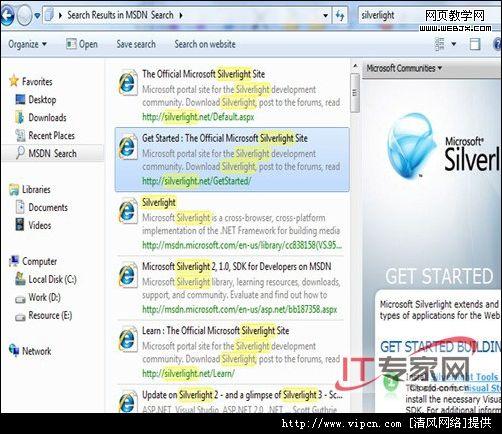
手动添加现成的搜索连接器
下面我们做一个演示,看看如何 手动添加一个搜索连接器。搜索连接器,大家可以去相应的站点下载或者自己手动编辑。笔者下载一个flick的是搜索连接器,其文件是flickr.osdx。打开Windows 7的资源管理器,笔者已经添加了3个搜索连接器WotNews、MSDN、Channel 9,现在我们就将bing的搜索连接器添加进来。双击bing.osdx文件,弹出对话询问能不能添加,我们点击“add”,可以看到Bing Serach已经添加进来了。我们点击该搜索连接器,然后在搜索框中输入Windows 7,可以看到系统访问bing的站点,然后搜索与Windows 7有关的内容并在右侧窗格中显示出来。点击窗口上部的“预览”按钮窗口自动分成3部分,点击中间窗格中的某一内容就会在右侧显示预览。(图5)